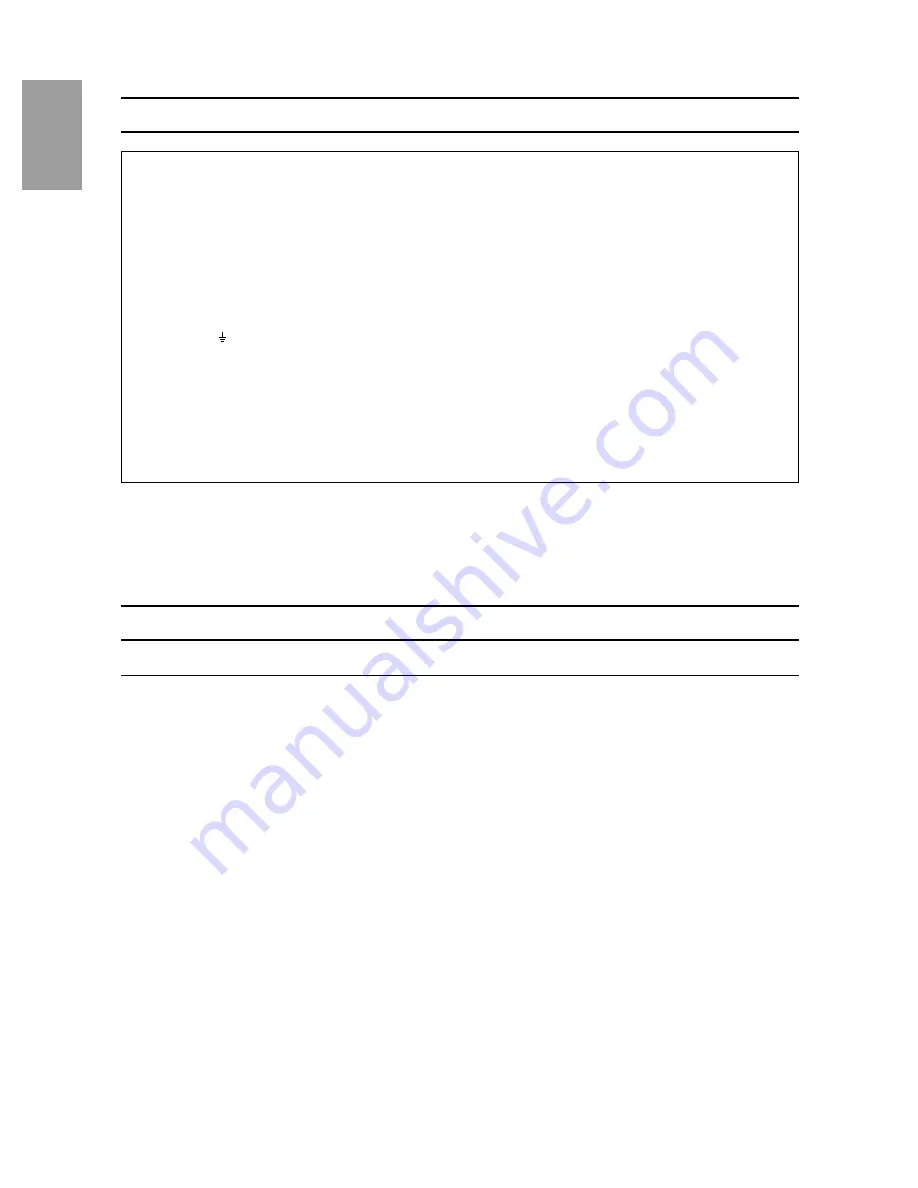
8
Notice for Users in the UK
FOR CUSTOMERS IN U.K.
IMPORTANT
The wires in this mains lead are coloured in accordance with the following code :
GREEN-AND-YELLOW
:
Earth
BLUE
:
Neutral
BROWN
:
Live
As the colours of the wires in the mains lead of this apparatus may not correspond with the coloured
markings identifying the terminals in your plug proceed as follows. The wire which is coloured GREEN-
AND-YELLOW must be connected to the terminal in the plug which is marked by the letter E or by the
safety earth or coloured green or green-and-yellow.
The wire which is coloured BLUE must be connected to the terminal which is marked with the letter
N
or coloured black.
The wire which is coloured BROWN must be connected to the terminal which is marked with the letter
L
or coloured red.
Ensure that your equipment is connected correctly-if you are in any doubt consult a qualified
electrician.
"WARNING :THIS APPARATUS MUST BE EARTHED"
Notice for Users in Australia
Service Inquiries
Please contact your dealer for service if required or contact Sharp Corporation of Australia on
1 300 13 50 22 for referral to your nearest Sharp authorized Service Center.
Summary of Contents for LL-T1803
Page 30: ...30 ...
Page 58: ...58 ...
Page 86: ...86 ...
Page 114: ...114 ...
Page 142: ...142 ...
Page 143: ...Cover 3 ...
Page 144: ...SHARP CORPORATION Printed in China 624315290002 0LTHG15290002 1 ...









































